PowerPoint'e Animasyonlu GIF nasıl eklenir
Hiç bir web sitesinde veya sosyal medyada bulundunuz ve resimlerin her saniye otomatik olarak hareket ettiğini gördünüz mü? Bu resimlere GIF(GIFs) denir . GIF'ler(. GIFs) hareketli görüntülerdir; onlar video değil ve sesleri de yok. GIF'ler(GIFs) çoğunlukla mem oluşturmak için kullanılır, duyguların bir görüntüsünü gösterir. Sıfırdan bir videodan veya basit bir görüntü kullanılarak yapılabilirler.
PowerPoint'e Animasyonlu GIF(Animated GIF) nasıl eklenir
Animate , hareketlere bir görünüm vermek veya bir şeye hayat vermektir. Bu derste, koşan bir köpeğin GIF'ini(GIF) canlandıracağız , ancak onu bir kuşun peşinden koşturacağız.
Öncelikle, Google , Bing veya başka bir arama motorundan bir GIF indirmenizi ve bunu Dosya gezgini (GIF)dosyalarınıza(File) kaydetmenizi öneririz.

Ekle(Insert ) sekmesinde, Resimler'e tıklayın(Pictures) ; açılır menüsünde Bu Resmi (Insert this Picture from) Bu Aygıttan(This Device) Ekle'yi seçin .
Dosya Gezgini(File Explorer) penceresi görünecektir; resminizi seçin, ardından Aç'ı(Open) seçin . GIF , PowerPoint'inizde olacaktır.

Resmin etrafındaki daireleri sürükleyerek GIF veya(GIF) GIF'leri küçültün .(GIFs)

Ana Sayfa(Home) sekmesine gidiyoruz . Çizim(drawing) kategorisindeki şekilleri göreceksiniz, bir Dikdörtgen(Rectangle) seçin ve GIF'in üzerine çizin.

Dikdörtgen'e(Rectangle) sağ tıklayın ve Arkaya Gönder'i(Send to Back) seçin . Dikdörtgen arkaya(Rectangle) , GIF ise öne gönderilecek.
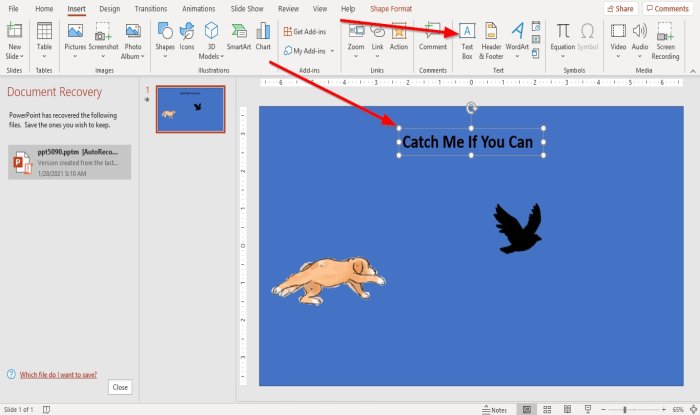
Şimdi en üste “ Yapabilirsen beni yakala(Catch me if you can) ” etiketli bir metin ekleyeceğiz . Metni eklemek için Ekle(Insert) sekmesine gidin ve pencerenin sağındaki Metin Kutusu'nu tıklayın.(Textbox)
Metnin Boyutunu(Size) artırmayı veya Yazı Tipi(Font) ve Rengini(Color) değiştirmeyi seçebilirsiniz .

Şimdi GIF'i(GIF) canlandırmaya dönelim . GIF'e (GIF)tıklayın(Click) , ardından Animasyonlar(Animations) sekmesine gidin. Animasyon(Animation) kategorisinde , Özel Yol'u(Custom Path) görene kadar aşağı kaydırın , seçin.

Slayda gidin Özel yolu(Custom path) düz bir çizgide çizin. Diğer görüntü ile aynı şeyi yapın.

Görüntüyü yeniden oynatmak için Animasyonlar sekmesindeki(Animations) Animasyon Bölmesi'ne gidin ve üzerine tıklayın.(Animation Pane)
Slaytın sağ tarafında bir Animasyon Bölmesi(Animation Pane ) penceresi açılacaktır.
Animasyon Bölmesi(Animation Pane) penceresinde, slaytta GIFsGIF'leri oynatmak için Tümünü Oynat'ı seçin.(Play All)
Herhangi bir resme tıklayarak zamanlamanızı özelleştirebilir, ardından Animasyon Bölmesi'ne gidip (Animation Pane)Resim 13'e(Picture 13) tıklayıp açılan okuna tıklayıp Zamanlama'yı(Timing) seçebilirsiniz .
Gif(Animation) zamanlamasını özelleştirmeye yönelik diğer seçenek , Animasyon(Gifs) sekmesinin sağ tarafında, Zamanlama(Timing) grubunda yer alır; Giflerin Başlangıcını(Start) , Zamanını(Time) ve Süresini( Duration) özelleştirebilirsiniz .

Resim 13'ün( Picture 13) açılır okuna tıkladığınızda ve Zamanlamayı seçin, bir Özel Yol (Custom Path) İletişim(Dialog) kutusu görünecektir. GIF animasyonunuzu nasıl Başlatmak(Start) , Geciktirmek(Delay) , Süre(Duration) ve Tekrarlamak(Repeat) istediğinizi seçebilirsiniz .

Özel Yol iletişim kutusundaki (Custom Path)Efekt(Effect) sekmesinde , Ayarları(Settings) ve Geliştirmeyi(Enhancement) özelleştirmeyi seçebilirsiniz . Bitirdikten sonra, Tamam'ı tıklayın(OK) .

GIF animasyonlu!
Umarım bu yardımcı olur; sorularınız varsa, lütfen aşağıya yorum yapın.
Şimdi okuyun(Now read) : PowerPoint Slaytlarını hareketli bir GIF'e dönüştürme(How to convert PowerPoint Slides to an animated GIF) .
Related posts
PowerPoint'te Animasyonlu GIF Nasıl Eklenir
Animated GIF video file'dan VLC and GIMP kullanarak nasıl oluşturulur?
Nasıl Animated GIF ait Edit Frames için Windows 11/10 içinde GIMP kullanarak
Google Resmimi Animasyonlu GIF'e Nasıl Değiştiririm
PowerPoint Slides - PPT'den GIF'den Hareketli GIF nasıl oluşturulur?
PowerPoint Online and Google Slides'teki nesneleri nasıl gruplandırılır veya gruplandırılır
PowerPoint bir Photo Album nasıl oluşturulur
Bullet Points PowerPoint'de Nasıl Girinti ve Hizalanır
PowerPoint'te Slide size and orientation'yı nasıl değiştirilir
Beginners için PowerPoint Tutorial - Nasıl kullanılacağını öğrenin
Measurement Converter Nasıl Kullanılır Microsoft Office
PowerPoint'de bir Roadmap nasıl oluşturulur?
PowerPoint nasıl düzeltilir file error kaydetmek
Nasıl Outlook içinde Safe Mode Word, Excel, PowerPoint, başlamak için
Windows 10'da bir PowerPoint file nasıl sıkıştırılır
Bir PowerPoint presentation'yı diğerine nasıl bağlanır
PowerPoint'da bir Timeline nasıl oluşturulur?
Bozuk bir PowerPoint file nasıl onarılır
PowerPoint Slide bir Callout nasıl eklenir
PowerPoint'te bir animasyon picture frame nasıl oluşturulur
